win10系统开启天气预警功能的方法

1、我们首先打开Windows电脑,然后按住win+q调出小娜,也可以在桌面的左下方点击小娜按钮,如下图所示;

2、掉出小娜之后会有一个搜索框,然后在左上方三道杠下面点击笔记本标志的图标,如下图所示;

3、点击笔记本图标之后,会出现一个新的界面,然后在界面中单击在途中下方的天气选项即可;

4、单击天气选项之后,我们就可以看到附近天气预报,将下面的开关设置为打开,然后在有意外天气时通知我、空气污染时通知我、温度骤变时通知我三个选项前面的框中打上勾,如下图所示;
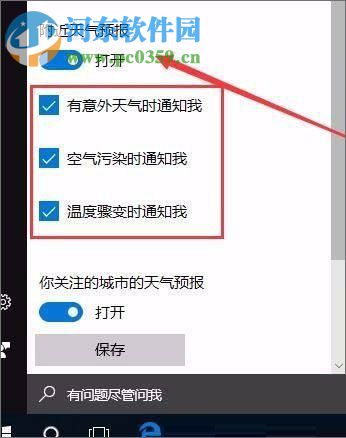
5、在三个选项前面的框中都打上勾之后,我们就需要在下面单击添加地点按钮设置自己所在的的城市;

6、单击添加地点按钮之后,会弹出一个搜索框,随即在框中输入要关注的城市,然后下方会显示出搜索结果出来,在其中单击一下就可以添加这个城市为关注的城市了!
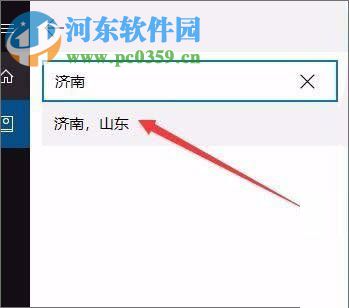
7、你关注的城市添加成功之后,想要多添加几个城市可以继续点击添加地点,添加完成之后单击保存按钮就可以了。

Windows10系统开启天气预警功能的详细操作方法小编就介绍到这里了,感兴趣的朋友可以参考下这篇教程,希望大家能够喜欢小编的文章!

 0
0 
 0
0 
 0
0 
 0
0 
 0
0 
 0
0 
 0
0 
 0
0 
 0
0 
 0
0